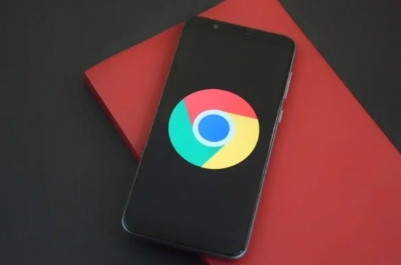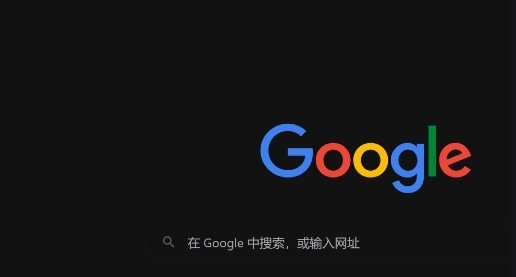Google浏览器下载页面异常跳转的应对技巧
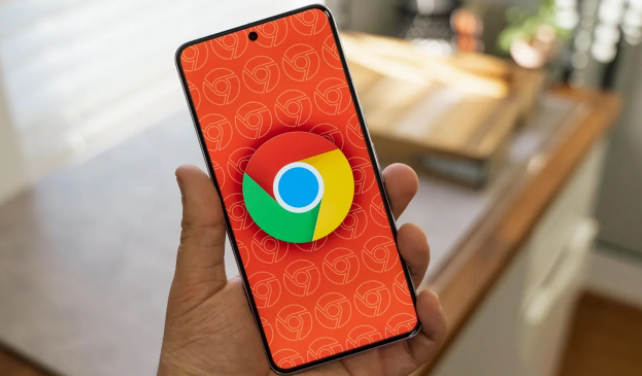
一、检查网络连接
1. 确认网络状态:首先要确保网络连接正常。可以打开其他网页或应用程序,查看是否能够正常访问。如果其他网页也无法正常打开,可能是网络问题导致下载页面异常跳转。可以尝试重启路由器或切换到其他网络,如从Wi-Fi切换到移动数据网络,看是否能够解决问题。
2. 检查防火墙和代理设置:防火墙或代理服务器的设置可能会影响浏览器的网络访问。检查电脑的防火墙设置,确保没有阻止Google浏览器的访问。如果使用了代理服务器,尝试暂时关闭代理,然后再次访问下载页面,看是否还会出现异常跳转的情况。
二、清除浏览器缓存和Cookie
1. 清除缓存和Cookie的方法:在Google浏览器中,点击右上角的三个点图标,选择“设置”选项。在设置页面中,找到“隐私和安全”部分,点击“清除浏览数据”按钮。在弹出的窗口中,选择要清除的数据类型,包括缓存的图片和文件、Cookie和其他站点数据等,然后点击“清除数据”按钮。这样可以清除浏览器中的临时数据,有可能解决下载页面异常跳转的问题。
2. 定期清理的重要性:定期清理浏览器缓存和Cookie是一个良好的习惯,不仅可以解决一些网页访问问题,还可以保护个人隐私。建议每隔一段时间(如一周或一个月)进行一次清理,以确保浏览器的正常运行。
三、禁用浏览器插件和扩展程序
1. 排查插件和扩展程序的影响:有些浏览器插件或扩展程序可能与下载页面的功能发生冲突,导致异常跳转。在Google浏览器中,点击右上角的插件图标,进入插件管理页面。逐个禁用插件和扩展程序,然后重新访问下载页面,看是否还能够正常下载。如果禁用某个插件或扩展程序后,下载页面能够正常访问,那么可能是该插件或扩展程序引起的问题。
2. 选择性启用插件和扩展程序:在确定是哪个插件或扩展程序导致问题后,可以根据个人需求决定是否永久禁用该插件或扩展程序。如果需要使用该插件或扩展程序的其他功能,可以尝试寻找替代方案或更新插件和扩展程序到最新版本,看是否能够解决兼容性问题。
四、检查下载链接和网站安全性
1. 验证下载链接的有效性:有时候,下载链接本身可能存在问题,导致下载页面异常跳转。检查下载链接是否正确,是否包含了不必要的字符或参数。可以尝试复制下载链接到其他浏览器或设备上进行测试,看是否能够正常下载。如果在其他浏览器或设备上能够正常下载,那么可能是Google浏览器的设置或插件问题;如果在其他浏览器或设备上也无法下载,那么可能是下载链接本身的问题,需要联系网站管理员或提供下载链接的一方进行修复。
2. 查看网站安全证书:确保下载页面所在的网站是安全可靠的。点击浏览器地址栏中的锁形图标,查看网站的安全证书信息。如果安全证书存在问题,可能会导致下载页面异常跳转或下载的文件不安全。在这种情况下,建议谨慎下载文件,避免下载来自不可信网站的文件,以防个人信息泄露或电脑受到恶意软件的攻击。